12 modi per collegare un telefono a un proiettore
Che tu sia uno studente, un insegnante, un appassionato di cinema o un professionista, ci sono momenti in cui dovresti connettere il tuo telefono a un proiettore. Ci sono molti modi per farlo e questo articolo li descrive tutti.
Puoi collegare il tuo telefono (Android o iPhone) a un proiettore tramite cavi e adattatori come da USB-C a USB-C, da USB-C a HDMI, da HDMI a HDMI, MHL e da USB-C a VGA. I metodi wireless includono Apple Airplay, Miracast, Chromecast e Wi-Fi Direct.
Dai un'occhiata Le mie scelte migliori per i proiettori home theater.
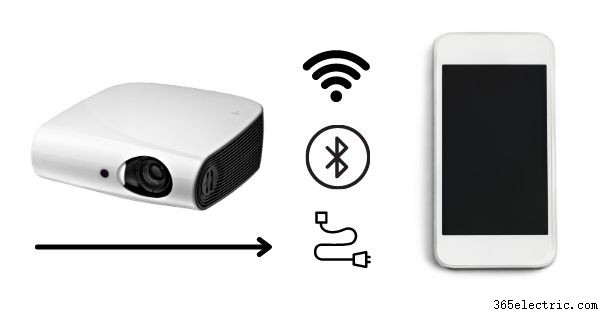
Esistono diversi tipi di proiettori di cui parleremo brevemente, ma ciò non dovrebbe influire sulla capacità del tuo smartphone di connettersi ad esso.
Tratteremo tutti i metodi di connettività wireless e quindi tutti i metodi di connettività cablata, che includono varie porte, cavi e adattatori. Oltre a ciò, tratteremo anche come potrai connetterti a un vecchio proiettore che non ha funzionalità moderne.
Leggi anche:Come collegare un Kindle Fire a un proiettore
Panoramica del proiettore
Nel mondo digitale di oggi, i proiettori sono utilizzati da molte persone per una varietà di applicazioni. Fanno parte di sale conferenze, uffici, aule per seminari, aule, istituzioni educative e auditorium.
Le applicazioni per le quali vengono utilizzati includono la regolazione, la gestione e la conduzione di lezioni, seminari, riunioni, conferenze e altro ancora.
Esistono quattro diversi tipi di proiettori costruiti esplicitamente per applicazioni specifiche. I quattro tipi includono proiettori laser, proiettori LCD (Liquid Crystal Display), proiettori LCOS (Liquid Crystal On Silicon) e proiettori DLP (Digital Light Processing).
Il proiettore più comunemente utilizzato è un proiettore LCD e dovrebbe avere una varietà di caratteristiche, funzioni e porte che ti consentano di connettere il tuo smartphone ad esso.
Metodi di cablaggio per collegare un telefono Android a un proiettore
La prima cosa che devi fare è controllare il modello del tuo proiettore e determinare quali caratteristiche ha che ti permetteranno di connettere il tuo smartphone ad esso. Il modo più semplice per farlo è consultare il manuale utente del modello di proiettore.
Ci saranno due modi principali per connetterti ad esso tramite il tuo smartphone, e le due forme sono via cavo e poi via wireless. Entrambi questi metodi avranno più sotto-opzioni che ti permetteranno di connetterti al tuo proiettore a seconda del tuo smartphone e quindi delle caratteristiche del tuo proiettore.
Il modo più semplice per connetterti a qualsiasi cosa nel mondo digitale di oggi è ora in genere tramite una connessione wireless. Ciò elimina la necessità di cavi noiosi che la maggior parte delle persone sceglierebbe di evitare se dovessero scegliere di farlo.
Tuttavia, se per qualche motivo non hai l'opzione per la funzionalità wireless, i cavi sono la tua prossima e unica opzione. Inoltre, i cavi sono generalmente più affidabili delle connessioni wireless.
In questa sezione, discuteremo i vari tipi di metodi di cablaggio che puoi prendere in considerazione quando un'opzione wireless è fuori dalla finestra.
Una cosa da notare è che questi metodi e i metodi wireless sono strutturati per i dispositivi mobili Android. Ciò significa che puoi connettere il tuo smartphone e tablet Android, non i tuoi prodotti mobili Apple. Questi prodotti hanno una propria sezione dedicata da seguire.
USB e HDMI
La maggior parte delle persone non lo sa, ma con USB 3.0 è arrivata la possibilità di trasmettere video e audio, rendendolo molto simile a HDMI.
Gli smartphone moderni sono ora dotati di porte USB-C e questo è anche un passo avanti rispetto a USB 3.0 perché supporta USB 3.1, 3.2 ed è compatibile con le versioni precedenti.
Le porte USB-C sono piccole e reversibili, il che significa che non importa in che modo colleghi il cavo e queste connessioni possono inviare dati fino a 10 Gbps e trasmettere potenza (fino a 100 watt).
Come puoi immaginare, questo può avvantaggiarci in molti modi diversi e un modo è poter connettere il nostro dispositivo mobile (in questo caso, il nostro smartphone) a un proiettore.
USB-C a HDMI
Molti smartphone Android e altri dispositivi più recenti ora sono dotati di serie di una porta USB-C. Di solito si pensa che queste porte siano solo per caricare il telefono; tuttavia, puoi utilizzare questa porta e un cavo da USB-C a HDMI molto economico per collegare lo smartphone e il proiettore.
Una cosa da notare è che se si utilizza questa opzione, la capacità simultanea di caricare il telefono mentre è collegato al proiettore non funzionerà.
Ciò è dovuto alla mancanza di alimentazione fornita tramite il cavo quando si utilizza questa configurazione. Se desideri la possibilità di caricare il tuo telefono mentre è collegato a un proiettore, l'opzione da USB-C a USB-C o MHL fa per te.
Inoltre, non tutti i dispositivi con la porta USB-C supportano la funzione di visualizzazione. Alcuni di essi potrebbero supportare solo la ricarica, quindi è qualcosa che devi tenere a mente e riconoscere prima di sborsare i tuoi sudati guadagni su cavi e adattatori.
USB-C a USB-C
Se sei abbastanza fortunato da avere un proiettore con una porta USB-C, questo sarebbe probabilmente il modo più semplice per connettere il tuo smartphone senza l'uso della tecnologia wireless.
Da USB-C a USB-C include il supporto per la ricarica, quindi non solo potrai eseguire il mirroring dello schermo del tuo smartphone, ma potrai caricarlo contemporaneamente.
Tutto quello che devi fare è acquistare un cavo da USB-C a USB-C e inserirlo nel telefono e quindi nel proiettore, e ti verranno immediatamente richieste le opzioni di mirroring dello schermo.
HDMI su HDMI
Sebbene non siano molto comuni, trovi dispositivi mobili, inclusi smartphone con porte mini e micro HDMI (queste si troverebbero di più sui tablet, tuttavia).
I proiettori di solito vengono forniti di serie con una tipica porta HDMI di tipo A e potrebbero effettivamente essere dotati di più porte HDMI. Tutto quello che devi fare se il tuo smartphone ha una porta mini o micro HDMI è acquistare il cavo corretto.
HDMI (MHL)
MHL (Mobile High-Definition Link) è un tipo di connessione che è un cavo HDMI appositamente progettato. Come abbiamo discusso, gli smartphone moderni utilizzano porte di tipo USB-C; tuttavia, i cavi MHL utilizzano MicroUSB.
Il bello di MHL è che è anche in grado di caricare il tuo smartphone oltre a poter rispecchiare il suo display sul tuo proiettore.
Una cosa da notare è che i proiettori di solito hanno porte HDMI standard, ma il tuo proiettore dovrà supportare una connessione HDMI che supporti anche MHL (di solito, questo verrà mostrato tramite un'etichetta accanto alla porta).
Se il tuo proiettore non ha una porta HDMI abilitata per MHL, non supporterà il tuo smartphone. Oltre a questo, anche il tuo smartphone deve supportare MHL.
Quindi, questa opzione dovrebbe essere considerata una volta esaurite tutte le altre opzioni. Anche se questa opzione può sembrare un po' scoraggiante, tutto ciò di cui hai bisogno è il cavo e l'adattatore corretti e sarai in grado di eseguire facilmente il mirroring del tuo smartphone.
USB-C a VGA (proiettori meno recenti)
Se hai un proiettore un po' più vecchio e non supporta HDMI o USB-C, molto probabilmente avrà una porta VGA. Questa era la porta di visualizzazione standard supportata da tutte le apparecchiature video digitali.
Per ottenere questa configurazione, lavorare è in qualche modo più semplice di quanto pensi. Tutto quello che devi fare è acquistare un adattatore da USB-C a VGA. Ricorda che USB-C ora supporta il video, quindi questi dispositivi sono stati prodotti.
Quindi, in aggiunta a ciò, hai solo bisogno di un cavo da VGA a VGA, che molto probabilmente avrai. L'unica cosa che devi fare è collegare l'adattatore e il cavo allo smartphone e al proiettore. Quindi, se applicabile, dovresti cambiare la porta del display VGA corrispondente.
La cosa fantastica è che questi adattatori da USB-C a VGA supportano anche i prodotti Apple. Esamineremo gli altri due modi principali su come collegare il tuo iPhone a un proiettore nei titoli successivi.
Metodi wireless per collegare un telefono a un proiettore

Ora abbiamo coperto tutti i modi in cui puoi connettere il tuo smartphone Android a un proiettore. Ora esaminiamo i modi wireless in cui puoi ottenere lo stesso effetto.
Esistono tre varianti principali da considerare per l'utilizzo delle opzioni wireless e poi un'altra variante per gli utenti che dispongono di uno smartphone Samsung.
Wi-Fi diretto
Il Wi-Fi Direct è sicuramente il metodo di riferimento principale se stai utilizzando uno smartphone Android e può essere utilizzato direttamente all'interno del sistema operativo Android senza scaricare e installare applicazioni di terze parti.
È essenziale ricordare che il tuo proiettore deve supportare Wi-Fi Direct, quindi dovresti consultare il manuale utente del tuo proiettore per vedere se questa opzione è disponibile.
Per iniziare, cerca sul proiettore un'impostazione o un interruttore che dice "mirroring schermo/dispositivo", quindi passa a tale impostazione.
A seconda dello smartphone che hai, il layout e la navigazione per far funzionare il Wi-Fi diretto saranno leggermente diversi. Di seguito è riportata una linea guida generale su come collegare il tuo smartphone Android al proiettore.
- Scorri verso il basso dalla parte superiore del tuo smartphone
- Accedi al menu Impostazioni
- Naviga su Rete e Internet o Connessioni
- Accedi al menu Wi-Fi
- Assicurati che il tuo Wi-Fi sia abilitato
- Accedi alle Opzioni avanzate o alle Preferenze Wi-Fi
- Tocca il messaggio Wi-Fi Direct
Lo smartphone cercherà quindi i dispositivi Wi-Fi Direct disponibili e, quando viene visualizzato il proiettore, tocca l'opzione per connetterti e segui eventuali istruzioni aggiuntive, se richiesto.
Miracast
Miracast è una tecnologia che consente di condividere in modalità wireless i contenuti dallo smartphone a un altro display o proiettore. È simile al Wi-Fi direct e Android lo ha persino supportato ufficialmente. Tuttavia, è stato abbandonato con il rilascio di Android 6 Marshmellow.
Tuttavia, Miracast funziona ancora su alcuni smartphone e dispositivi Android ed è facile da integrare e utilizzare con il tuo smartphone e app di terze parti.
App per 3 parti
Tutto quello che devi fare per utilizzare la tecnologia Miracast è ottenere un'app che la supporti come Castto, disponibile gratuitamente sul Google Play Store. Funzionerà anche qualsiasi altra app che utilizza questo tipo di tecnologia.
Installa l'app, aprila, quindi segui le istruzioni per eseguire il mirroring dello schermo dello smartphone sul proiettore. Tieni presente che i dispositivi più recenti potrebbero non funzionare perché non è più ufficialmente supportato.
Se questa opzione non funziona, la cosa migliore da fare sarebbe provare il metodo Wi-Fi Direct o il metodo successivo.
Adattatore Chromecast
I dispositivi Android sono ora dotati di serie della funzione Chromecast. Sebbene alcune smart TV Android siano dotate di Chromecast integrato, i proiettori no. Quindi dovrai acquistare un adattatore Chromecast.
Gli adattatori Chromecast utilizzano un ingresso HDMI, perfetto per i nuovi modelli di proiettori e, se il tuo proiettore non supporta HDMI o HDCP, tutto ciò che devi fare è acquistare un adattatore aggiuntivo.
Il modo in cui funziona è esattamente lo stesso come se stessi collegando il Chromecast alla TV. Dovresti collegarlo all'ingresso HDMI del tuo proiettore e quindi configurarlo tramite il tuo smartphone.
Oltre ad acquistare un dispositivo Chromecast, potresti anche collegarlo a qualsiasi dispositivo di visualizzazione, inclusi monitor e TV.
Specifico Samsung (Smart View)
Questo metodo è solo per le persone che hanno smartphone e dispositivi Samsung più recenti. I dispositivi Samsung più recenti dispongono di una funzione chiamata "Smart View".
Funziona sulla stessa premessa di Wi-Fi Direct, Miracast e Chromecast in quanto, una volta abilitato, cercherà i dispositivi di mirroring dello schermo o i dispositivi Chromecast nelle vicinanze.
Assicurati che il tuo proiettore sia passato correttamente all'opzione di mirroring dello schermo, quindi scorri verso il basso sullo smartphone Samsung e attiva Smart View. Segui le istruzioni e le eventuali istruzioni aggiuntive per collegare lo smartphone al proiettore.
Applicazioni e software del produttore
Abbiamo considerato tutti i modi in cui è possibile eseguire lo streaming di contenuti multimediali sul proiettore. C'è un modo finale in cui puoi visualizzare i contenuti dal tuo smartphone o altri dispositivi al tuo proiettore, e cioè tramite il software fornito con il proiettore realizzato dai produttori.
Il software varia a seconda del modello e del produttore, ovviamente, e in aggiunta a ciò, questi tipi di app e software potrebbero non consentire lo streaming di contenuti video o l'intero schermo; tuttavia, potrebbero essere utilizzati per presentazioni e simili.
Come collegare un iPhone a un proiettore

Abbiamo discusso di come collegare il tuo smartphone Android a un proiettore, ma questi metodi non funzionano se sei proprietario di un iPhone. Apple ha due metodi attraverso i quali puoi collegare un proiettore al tuo dispositivo Apple, ed eccoli qui.
Cavi Apple autorizzati
Apple ha una politica e linee guida rigorose quando valuta di collegare hardware o software di terze parti ai propri prodotti e, in quanto tale, fa di tutto per assicurarsi che ogni metodo sia testato correttamente.
Adattatore da Lightning a HDMI
Apple consiglia di acquistare un adattatore o un cavo da Lightning a HDMI se desideri collegare il tuo iPhone a qualsiasi dispositivo che supporti HDMI. Il processo dopo è abbastanza semplice. Basta collegare l'adattatore al telefono e il cavo HDMI all'adattatore e al proiettore.
È fondamentale tenere a mente che Apple potrebbe non aiutare o risolvere eventuali problemi che potresti avere se acquisti prodotti di terze parti come cavi o adattatori che non sono prodotti da Apple.
In modalità wireless (Airplay)
Apple ha la sua funzione Airplay che è simile a quella di Samsung Smart View. Questa funzione è integrata in iOS, quindi non è necessario scaricare applicazioni aggiuntive.
Assicurati che il tuo proiettore sia impostato per il mirroring dello schermo; come discusso in precedenza, se il tuo proiettore non supporta il mirroring, dovrai acquistare un dispositivo di trasmissione.
Quindi sul tuo iPhone o altro dispositivo Apple, vai su Impostazioni e seleziona Wi-Fi. A list of all the available devices will be shown, and your casting device should be one of them.
Tap on the name of your casting device and key in a password if prompted. Then go back to the main screen on your iPhone and swipe up from the bottom. This will enable Apple’s Airplay feature allowing you to select your mirroring device and allowing you to mirror your iPhone onto your projector.
If your projector allows mirroring, then Apple Airplay should pick up the projector as a standalone device, and you should be able to connect to it without the need for a casting device.
Conclusione
We conclude that there are many ways that you are able to connect your smartphone, whether it be Android or an Apple iPhone, to a projector. Some projectors support wireless screening capabilities and have many different inputs for additional devices.
Even if your projector does not support wireless connectivity, if it does not have one or many of the modern connection ports, or even if it is old, we made sure that there is a way you are able to connect your smartphone to your projector.
All you would need is a cable or adapter, your smartphone to support some form of wireless connectivity, and you would be good to go.
